Il download di musica su dispositivi Apple come iPad e iPhone è diverso da qualsiasi altro dispositivo simile. Per questo, viene utilizzato un programma speciale: iTunes.

È necessario
- - un computer;
- - Programma iTunes;
- - iPhone, iPod o iPad.
Istruzioni
Passo 1
Avvia iTunes. Se non lo hai, scarica l'ultima versione di questo programma dal sito Web ufficiale di Apple.
Passo 2
Vai alla sezione "Musica" e carica lì i file musicali necessari. Questo può essere fatto semplicemente trascinando e rilasciando "da cartella a cartella".
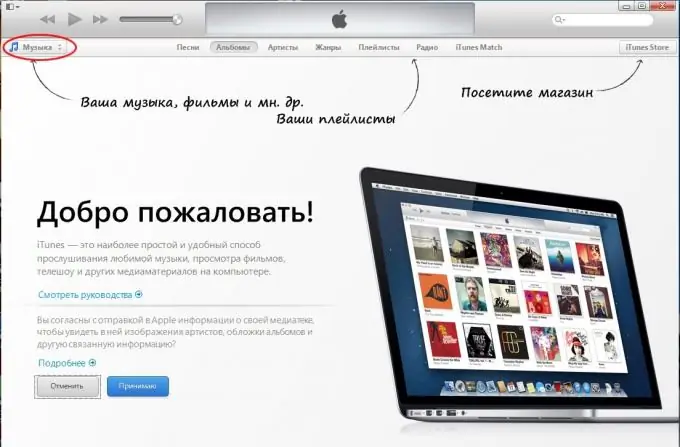
Passaggio 3
Mentre la musica viene elaborata e caricata in iTunes, collega il tuo iPad o altro dispositivo Apple al computer, si sincronizzerà. Sul lato sinistro dello schermo (o in alto a destra, a seconda della versione del programma) apparirà una nuova sezione - "Dispositivi" con il nome del gadget connesso.
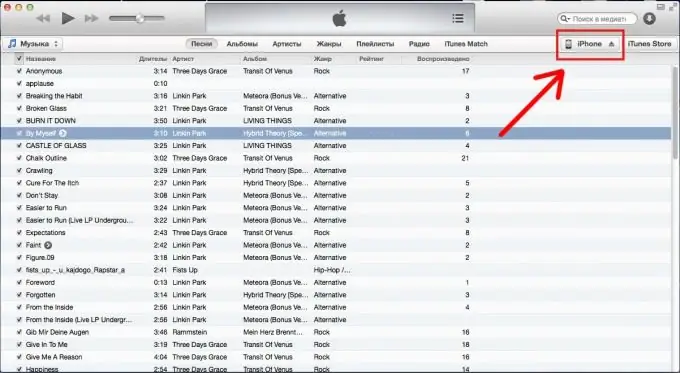
Passaggio 4
Fai clic sul nome del tuo dispositivo che appare e seleziona la scheda "Musica". Seleziona le caselle accanto a "Sincronizza musica" e "Intera libreria", quindi, nell'angolo in basso a destra della finestra, fai clic su "Sincronizza".
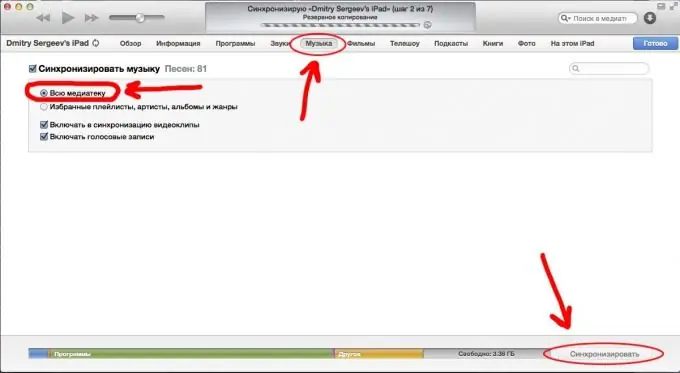
Passaggio 5
Dopo aver completato tutte le operazioni di cui sopra, la musica che hai sincronizzato apparirà sul tuo dispositivo. Puoi disconnetterlo dal tuo computer.






